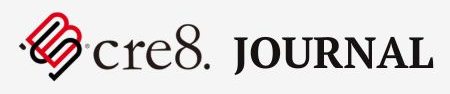こんにちは!牧野です。
ペットをラテアートにする動画があったので、今回はそちらの解説をしていきたいと思います!
ちなみに、以前こんな記事も書きました。
http://test.bscre8.com/bslife/2017/06/20/絶対笑わない猫を4ステップで笑顔にする/
この時はまだ小さかった愛猫も、1歳になりました。体も態度も大きくなっています。
早速始めます!
(1)使用する写真を用意
今回は飼ってもいない可愛すぎるわんちゃんと、全く飲むことのないカプチーノの写真を使用します。
わんこ
ダウンロードはこちら
カプチーノ
ダウンロードはこちら
写真を選ぶにあたっての注意ですが、ご自分のペットの可愛い部分を存分に表現できる写真をお選び下さい。
また、円形に切り抜いて使用しますので、その点を想像しながら写真を選ぶと「なんか違う」感がなくなるかと思います。
(2)ペットの写真を切り抜き
ラテアートを描くカプチーノのカップが円形ですので、円形に切り抜きます。
正円の選択範囲を作成し、

選択範囲 > 選択範囲を変更 > 境界線をぼかす…
で、選択範囲の境界線をぼかします。

command+shift+Iで選択範囲を反転し、deleteキーで周りを削除してみるとこんな感じになります。

これくらい強めにぼかしてしまって大丈夫です!
(3)カプチーノの画像に貼り付け!
(2)で作成した画像をコピーし、用意しておいたカプチーノの画像に貼り付けます。
貼り付けたレイヤーを選択し、command+Tで自由変形モードに突入です!

カプチーノのカップの形に合わせて、画像のような感じに調整していきます。

(4)色を調整して完成!
わんこの写真のレイヤーを乗算モードに変更しておきます。
レイヤー > 新規調整レイヤー > 色相・彩度
で、色相・彩度の調整レイヤーを作成します。
「色相の統一」にチェックを入れ、それぞれのバーを動かしてラテアートらしく色を調整していきます。

完成!!

こんな感じで完成いたしました!!
超簡単でしたね。
Photoshop初心者の方でも簡単にできると思います!
他にもいろんな画像が作れそうですね。
応用でこんなものも作ってみました。

こんなトーストがあったら一生取っておいちゃいそうです。
かなり簡単に作れますので、みなさん試してみてください!